Halaman Utama > Solusi > Jika Anda Mengalami Kesulitan dengan Mesin Anda > Penanganan Kertas dan Masalah Pencetakan
Penanganan Kertas dan Masalah Pencetakan
Jika setelah membaca tabel ini Anda masih memerlukan bantuan, lihat kiat FAQs & Troubleshooting (Tanya Jawab & Pemecahan Masalah) terbaru di support.brother.com.
Masalah Pencetakan
| Kesulitan | Saran |
|---|
| Tidak ada hasil cetakan | (Windows) Pastikan driver printer yang benar sudah diinstal dan dipilih. |
| Periksa untuk mengetahui apakah LED mesin mengindikasikan sebuah kesalahan. |
| Periksa apakah mesin sudah online:
|
| Lihat melalui jendela tangki tinta untuk memastikan jumlah tinta tersisa yang sebenarnya. Jika level tinta berada atau di bawah garis batas tanda pengisian minimum, isi ulang tangki tinta. |
| Jika data lama yang tidak tercetak tetap berada di pengumpar driver printer, data tersebut akan mencegah pekerjaan pencetakan baru. Buka ikon printer dan hapus semua data dengan cara berikut:
|
| Header atau footer muncul ketika dokumen ditampilkan pada layar tetapi tidak muncul ketika dokumen dicetak. | Terdapat area yang tidak dapat dicetak pada bagian atas dan bawah halaman. Sesuaikan margin atas dan bawah pada dokumen Anda untuk mengakomodasinya. |
| Tidak dapat melakukan pencetakan ‘Tata Letak Halaman’. | (Windows ) Pastikan bahwa pengaturan ukuran kertas pada aplikasi dan driver printer sama. |
| Kecepatan pencetakan terlalu lambat. | (Windows) Coba ubah pengaturan driver printer. Resolusi yang paling tinggi memerlukan waktu pemrosesan, pengiriman, dan pencetakan data yang lebih lama. Coba pengaturan kualitas lainnya pada driver printer berikut: Pada driver printer, hapus kotak centang Peningkatan Warna pada tab Lanjutan. |
| Matikan fitur Tanpa Tepi. Pencetakan tanpa tepi lebih lambat daripada pencetakan normal. |
| Nonaktifkan pengaturan Mode Senyap. Kecepatan pencetakan lebih lambat dari Mode Senyap. |
| Pastikan pengaturan Jenis Media di driver printer atau di aplikasi yang Anda gunakan untuk mencetak cocok dengan jenis kertas yang Anda gunakan. |
Masalah Kualitas Cetak
| Kesulitan | Saran |
|---|
| Kualitas cetakan buruk | Periksa kualitas cetakan. |
| Pastikan pengaturan Jenis Media di driver printer atau di aplikasi yang Anda gunakan untuk mencetak cocok dengan jenis kertas yang Anda gunakan. |
| Pastikan tinta masih baru. Berikut ini dapat menyebabkan tinta tersumbat:
|
| Pastikan Anda menggunakan tinta asli Brother yang dirancang untuk model Anda. Brother tidak menyarankan penggunaan tinta Asli non-Brother, atau mengisi ulang dengan selain tinta Asli Brother. |
| Pastikan Anda menggunakan salah satu jenis kertas yang disarankan. |
| Lingkungan yang disarankan untuk mesin Anda antar 20 °C hingga 33 °C. |
| Garis putih muncul dalam teks atau grafik. 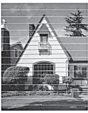 | Membersihkan print head. |
| Periksa dan sesuaikan kesejajaran cetakan. |
| Pastikan Anda menggunakan tinta asli Brother yang dirancang untuk model Anda. |
| Coba gunakan jenis kertas yang disarankan. |
| Untuk memperpanjang masa pakai print head, menghemat tinta, dan mempertahankan kualitas cetak, kami tidak merekomendasikan Anda sering-sering mencabut kabel mesin dan/atau membiarkan kabel mesin dicabut untuk jangka waktu lama. Kami menyarankan penggunaan |
| Garis gelap muncul pada interval reguler.  | Periksa dan sesuaikan kesejajaran cetakan. |
| Mesin mencetak halaman kosong. | Periksa kualitas cetakan. |
| Pastikan Anda menggunakan tinta asli Brother yang dirancang untuk model Anda. |
| Untuk memperpanjang masa pakai print head, menghemat tinta, dan mempertahankan kualitas cetak, kami tidak merekomendasikan Anda sering-sering mencabut kabel mesin dan/atau membiarkan kabel mesin dicabut untuk jangka waktu lama. Kami menyarankan penggunaan |
| Karakter dan garis kabur. 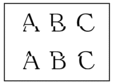 | Periksa penyelarasan cetakan. |
| Ubah opsi pencetakan. |
| Teks dan gambar yang dicetak miring. | Pastikan kertas dimuat dengan benar pada baki kertas dan pemandu kertas disesuaikan dengan benar. |
| Pastikan Penutup Penyelesai Kemacetan ditutup dengan benar. |
| Terdapat bercak atau noda di bagian atas tengah halaman yang tercetak. | Pastikan kertas tidak terlalu tebal atau melengkung. |
| Cetakan muncul kotor atau tinta tampaknya mengalir. | Pastikan Anda menggunakan tipe kertas yang disarankan. Jangan memegang kertas sampai tinta mengering. |
| Pastikan permukaan cetakan menghadap ke bawah pada baki kertas. |
| Pastikan Anda menggunakan tinta asli Brother yang dirancang untuk model Anda. |
| Apabila Anda menggunakan kertas foto, pastikan sisi mengkilap kertas foto tersebut menghadap ke bawah dalam baki dan Anda telah mengatur tipe kertas yang benar. Jika Anda mencetak foto dari komputer Anda, atur Tipe Media di driver printer atau di aplikasi yang Anda gunakan untuk mencetak. |
| Tinta berlepotan atau basah saat menggunakan kertas foto glossy. | Pastikan untuk memeriksa bagian depan dan belakang kertas. Tempatkan permukaan yang mengkilap (permukaan pencetakan) menghadap ke bawah. |
| Jika Anda menggunakan kertas foto mengkilap, pastikan pengaturan tipe kertas sudah benar. |
| Noda muncul pada sisi sebaliknya atau bawah halaman. | Pastikan platen printer tidak terkotori tinta. |
| Pastikan Anda menggunakan tinta asli Brother yang dirancang untuk model Anda. |
| Pastikan Anda menggunakan kelepak penopang kertas. |
| Pastikan roller pengumpan kertas tidak terkotori tinta. |
| Hasil cetakan kusut. | (Windows) Pada driver printer, pilih tab Lanjutan klik Opsi-opsi Pencetakan Lainnya, dan kemudian klik Pengaturan Warna Lanjutan. Hilangkan centang pada kotak Pencetakan Dua-Arah. |
| Pastikan Anda menggunakan tinta asli Brother yang dirancang untuk model Anda. |
Masalah Penanganan Kertas
| Kesulitan | Saran |
|---|
| Mesin tidak mengumpankan kertas. | Pastikan baki kertas didorong sampai masuk penuh dan berbunyi klik pada tempatnya. |
| Pastikan Penutup Penyelesai Kemacetan di bagian belakang mesin tertutup. |
| Jika LED Daya dan LED Peringatan masih berkedip |
| Jika baki kertas kosong, muat tumpukan kertas baru ke dalam baki kertas. |
| Jika terdapat kertas di dalam baki kertas, pastikan posisi kertas tersebut lurus. Jika melengkung, luruskan kertas. Terkadang tips ini berguna, yaitu keluarkan kertas, balik tumpukan, dan masukkan tumpukan kembali ke baki kertas. |
| Kurangi jumlah kertas pada baki kertas, lalu coba lagi. |
| Bersihkan roller pengambilan kertas. |
| Pastikan bahwa kertas sesuai dengan spesifikasi untuk printer. |
| Kertas foto tidak diumpankan dengan benar. | Jika Anda mencetak pada kertas foto, muat selembar kertas foto tambahan yang sama pada baki kertas. |
| Mesin mengumpankan beberapa halaman. |
|
| Pastikan Penutup Penyelesai Kemacetan ditutup dengan benar. |
| Pastikan Bantalan Dasar pada baki kertas tidak kotor. |
| Kertas macet. | Pastikan pemandu kertas diatur sesuai ukuran kertas yang benar. |
| Gunakan pengaturan pencegahan kemacetan. Untuk penyalinan: Untuk pencetakan: |
| Kertas akan macet ketika Anda menggunakan pencetakan 2 sisi. | Jika kemacetan kertas sering terjadi selama pencetakan 2 sisi, rol pengisian kertas mungkin ternoda tinta. Bersihkan roller pengumpan kertas. |







